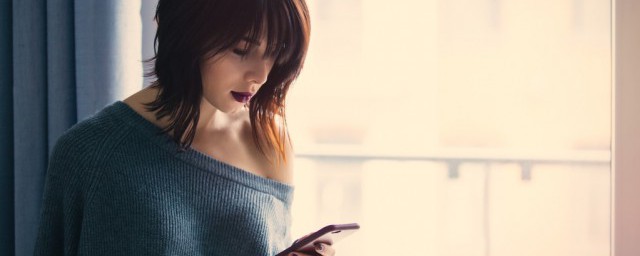今天天气晴朗,心情不错的俺给大伙分享一篇非常简单的照片制作视频。
打开ppt,这里ppt制作电子相册有两种制作方法:一种是下载一个相册模板,然后替换相册模板里面的照片即可,另一种就是从零开始制作相册。点击[插入]--[相册]--[新建相册],选择--插入图片来自--添加图片进来--点击右下角[创建]按钮。
ppt相册创建后,它默认一张幻灯片一张图片的,现在就是来设置图片的入场特效及图片之间的切换特效。首先选中图片,然后点击上方工具栏的[动画]--[添加动画]--然后就是一系列的入场/强调/退场特效。点击一下任意特效,然后照片会作出相应效果的动作。所以可以一边预览效果如何一边编辑。
接着是图片与图片之间的切换特效,其实也就是幻灯片之间的切换。点击上方工具栏里的[切换]--[切换方案]--然后又是一系列的切换效果方案,跟上一步骤的图片动画一样,点击下方任意一个切换方案,会出现相应的效果预览。
然后电子相册制作加背景音乐,点击[插入]--[音频],ppt一般是支持mp3、WAV这些音频格式。
有图片有音乐了自然少不了再配上一些漂亮文字加以说明才行是吧。有两种添加文字说明方法,一种是插入文本框输入文字,当然这样子就有点单调,想要配上一些漂亮文字加以说明的话可以使用另一种方法,点击插入--艺术字,填写好文字然后可以在选中文字,点击[格式]--通过调整艺术字字样可以得到漂亮个性的文字说明。
OK,将ppt制作而成的电子相册制作加背景音乐,再配上一些漂亮文字加以说明,以及各幻灯片图片的转场特效设置好后,按一下快捷键ctrl+s保存ppt文件并关闭掉它。现在是多张照片制作ppt文件,还不是多张照片制作视频,还需要使用ppt转换视频软件来将ppt转换成视频才行,打开ppt转换视频软件,将ppt文件拖拽到软件界面空白处或者点击添加按钮都是可以完成ppt添加的。在自定义按钮中可以任意替换原ppt的背景音乐。
在预置方案处选择输出视频格式,ppt转换视频软件支持avi、mp4、rmvb、flv、mpg等上百种常见视频格式,非常强大广泛,如果你不做修改,则软件默认输出视频格式为高清mp4格式。
再往下一点可以设置更改视频文件输出目录,还有就是自定义按钮里面有几项蛮有趣的功能,如设置幻灯片转场时间,替换/消除ppt背景音乐,添加转换水印、相框等,这里就不细说了,点击右下角的start按钮开始将ppt转换成mp4格式。注意转换的时候不要打开ppt文档。
没错电子相册视频就这样愉快的诞生啦。
举报/反馈